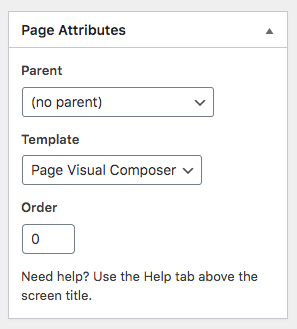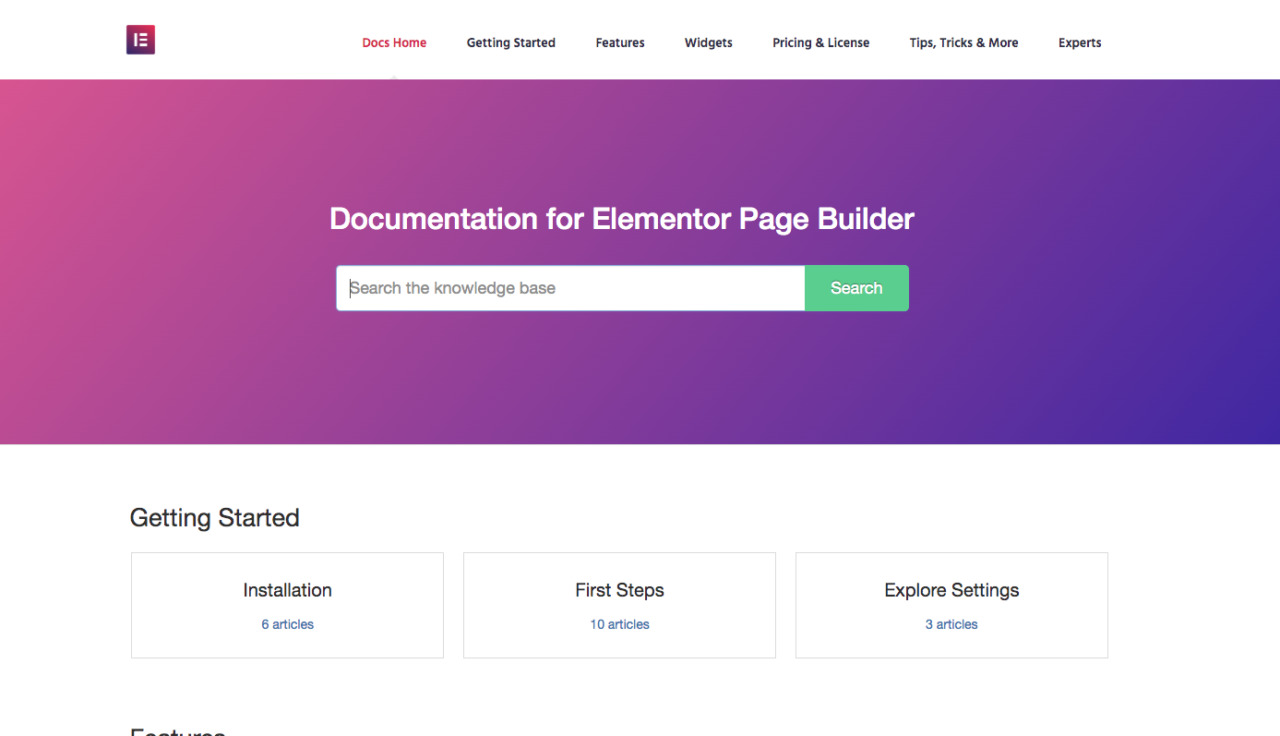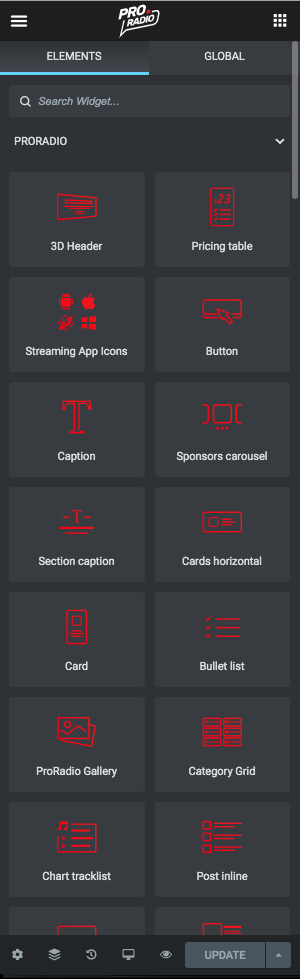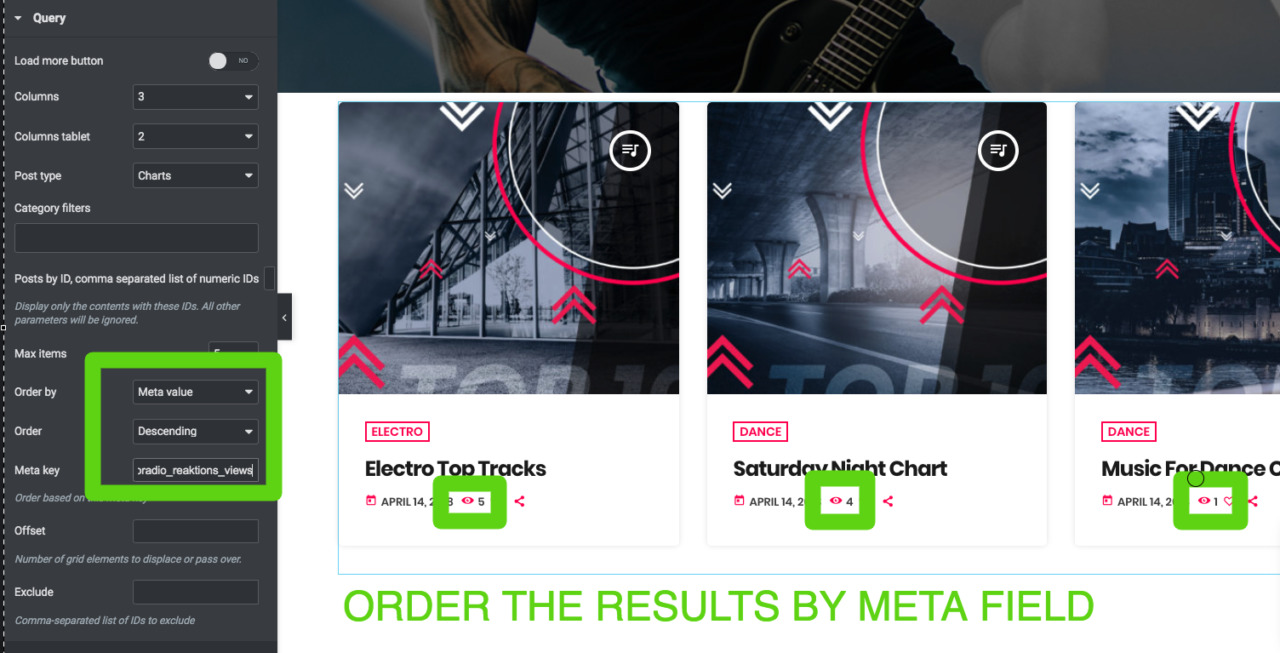Come creare una nuova pagina con Elementor:
Lezione rapida di 30 minuti: crea un modello di homepage di Radio da zero. Assicurati di leggere anche la documentazione per saperne di più su ogni funzione e widget disponibile.
Funzionalità di Elementor
Nelle impostazioni di Elemetor assicurati di mantenere:
- Tutte le funzionalità sperimentali sono DISABILITATE
- Caricamento di risorse e CSS migliorato DISABILITATO
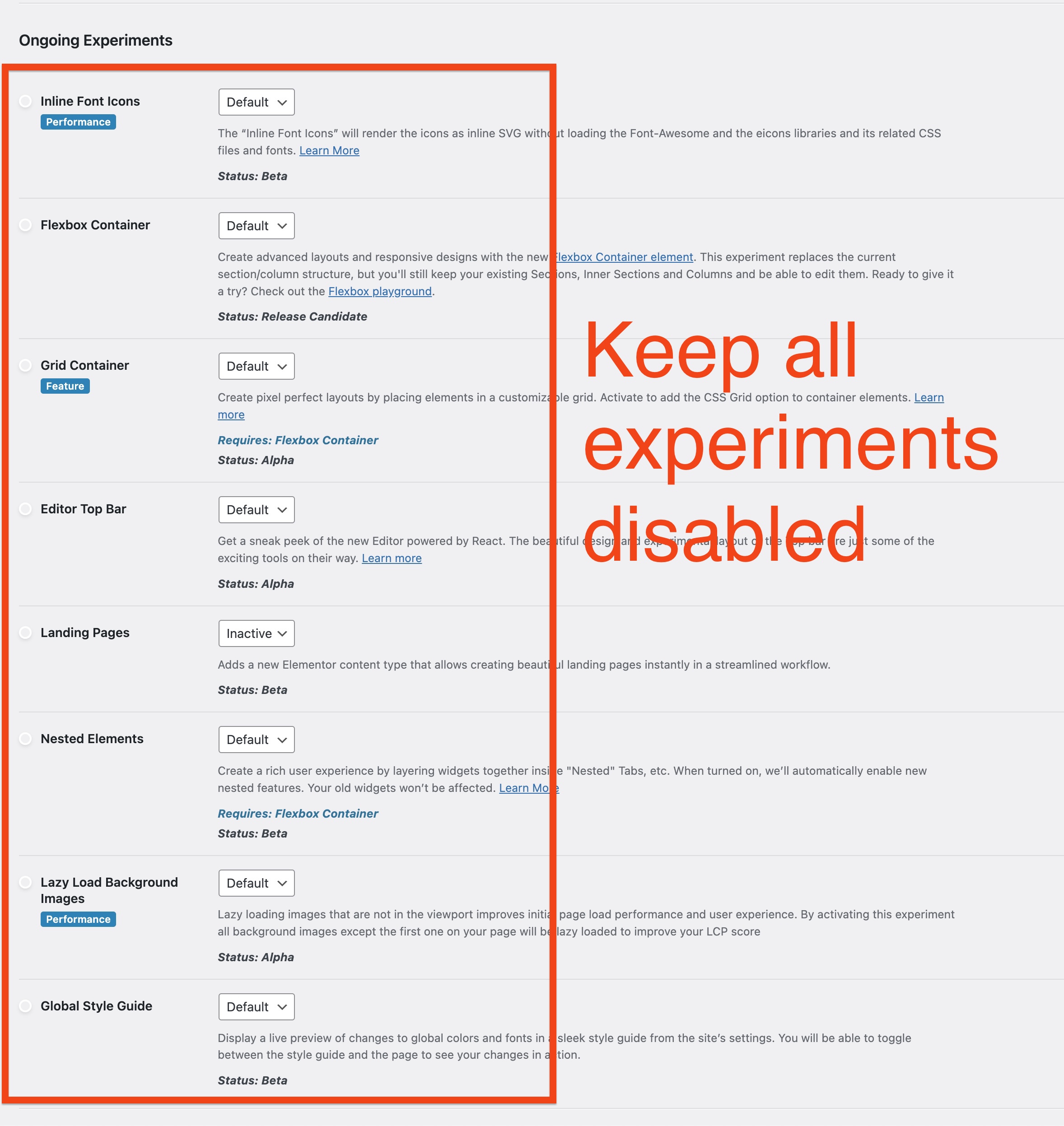
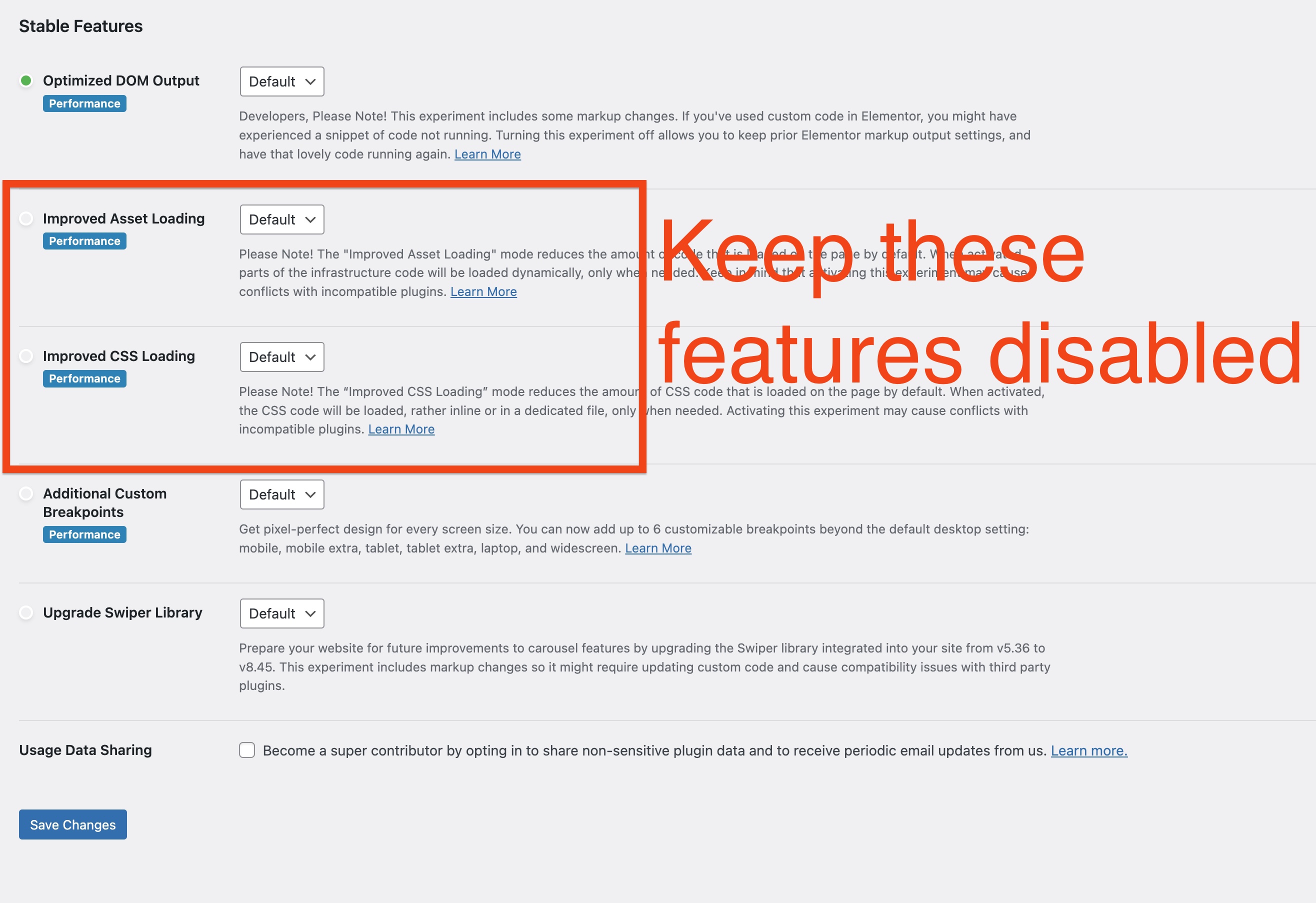
Per utilizzare questa funzione assicurati che tutti i plugin siano installati, incluso il plugin Elementor (versione gratuita). Non hai bisogno di Elementor Pro per usare questo tema.
Passaggio 1: Nel tuo pannello di amministrazione di WordPress vai su Pagine > Aggiungi nuovo
Passaggio 2: Imposta un titolo e seleziona il modello di pagina "Page Visual Composer". Questo particolare modello ha intestazione, piè di pagina e lettore. Il contenuto è a larghezza intera (non in box).
Passaggio 3: fai clic su Pubblica o Aggiorna
Passaggio 4: Al termine, fai clic su Modifica con Elementor
Istruzioni generali per l'uso di Elementor
Se è la tua prima volta con Elementor, ti consigliamo di iniziare con la documentazione ufficiale, per comprendere la struttura di base di una pagina e i parametri globali delle impostazioni della pagina.
Widget Elementor per temi personalizzati
Questo tema richiede l'installazione di un plugin chiamato Pro.Radio Elementor, che viene installato utilizzando la procedura standard descritta in questo manuale.
Questo plugin aggiungerà oltre 20 widget Elementor personalizzati per estendere le funzionalità di Elementor e aggiungere alle tue pagine i tipi di post, la pianificazione, i banner, i membri e gli eventi personalizzati.
Ogni widget sarà descritto nella sua pagina specifica.
Ordinamento dei risultati con widget
Questa è un'informazione generale che può tornare utile per più di un widget Elementor.
Molti widget come Post Inline, Elenco dei post, Schede del blog, griglie dei post e molti altri hanno parametri specifici per ordinare i risultati.
Puoi utilizzare i parametri standard di WordPress come l'ordine del menu o la data di pubblicazione.
Ordinamento per Reaktions (visualizzazioni, valutazione, condivisione)
Se hai installato il plugin ReAktions, puoi anche utilizzare parametri personalizzati per estrarre i risultati del widget:
- Visualizzazioni
- Mi piace
- Valutazione
- Condividi
Puoi estrarre le classifiche in base ai più apprezzati o ai più visti. Per utilizzare questi parametri, imposta Ordina per su Meta valore.
Nel campo Meta Key, inserisci:
- proradio_reaktions_views per ordinare per visualizzazioni
- proradio_reaktions_votes_count per ordinare per Mi piace
- proradio_reaktions_shares_count per ordinare per condivisione (tieni presente che questo tiene traccia dei clic sul pulsante di condivisione e non verifica se l'azione di condivisione è stata finalizzata dal cliente, poiché ciò richiede integrazioni API che non sono parte del plugin Reaktions. Per maggiori informazioni controlla la pagina del plugin ReAktions)
- ttg_rating_average per ordinare per condivisione